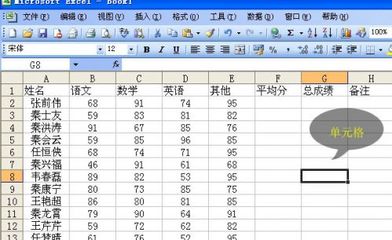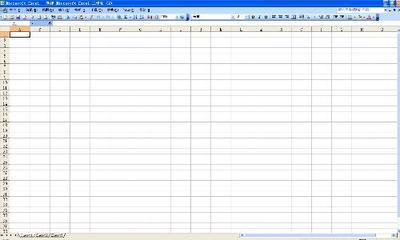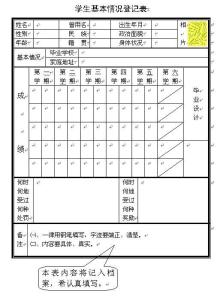在Excel中录入好数据以后可能觉得不够好看,需要插入图片进行修饰美化,或许有些朋友还不知道该如何插入图片。下面是由小编分享的excel表格插入图片教程,供大家阅读、学习。
excel表格插入图片教程:插入图片步骤1:运行“EXCEL”软件
插入图片步骤2:执行“文件--打开”命令
插入图片步骤3:打开要添加图片,标注的文件
插入图片步骤4:添加批注
插入图片步骤5:点击选中要添加批注的单元格,执行“插入--批注”
插入图片步骤6:在批注框中添加上要说明的内容,在外面单击完整添加

插入图片步骤7:鼠标移至红色标记上就可查看批注内容了
插入图片步骤8:添加图片
插入图片步骤9:执行“插入--图片”命令
插入图片步骤10:“剪贴画”子菜单命令,EXCEL左侧出现剪贴画面板,双击图片即可插入,鼠标拖动改变其位置,大小
插入图片步骤11:“来自文件图片”命令,在插入图片对话框,选择图片,单击“插入”按钮即可
插入图片步骤12:图片工具栏:选择需要的修改按钮,编辑即可
插入图片步骤13:“自选图形”子菜单命令:可添加线条,链接符,基本形状箭头,流程图等图形,根据需要自己绘制
插入图片步骤14:“艺术字”子菜单命令:
插入图片步骤15:在“艺术字库”对话框中双击选中一种艺术字样式
插入图片步骤16:在“编辑艺术字样式”框中可输入文字,设置字体,字号,加粗等,“确定”完成编辑
插入图片步骤17:组织结构图“”子菜单命令
插入图片步骤18:编辑需要的结构图
插入图片步骤19:通过“组织结构图”工具栏中的“插入形状”“选择”“版式”三个菜单可改变默认的组织结构图
看了excel表格插入图片教程还看了:1.怎么压缩Excel表格里插入的图片
2.excel2013单元格插入图片随单元格大小自动变化
3.Excel2013怎么批量插入图片
4.excel插入图片变成空白怎么办
5.怎样把Excel表格作为图片插入Word中
6.excel2013怎么插入图片批注
7.Excel表格的基本操作教程免费下载
 爱华网
爱华网